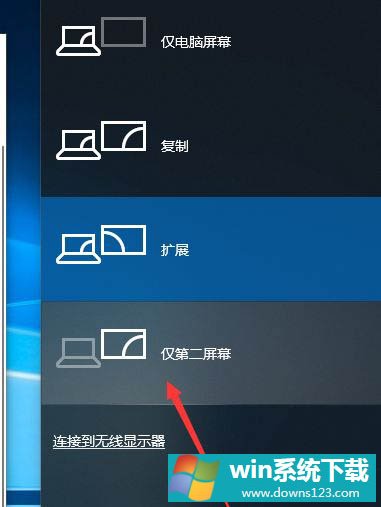Win10双屏如何切换屏幕?
分类:win10教程 2021-08-08
导读: Win10双屏如何切换屏幕?--相信大家在使用win10系统的电脑时会想着原来的屏幕太小,想要外接一个新的屏幕,但新的屏幕却无法正常切换,那么今天小编就带来一个win10双屏如何进行切换的方法。 1、桌面鼠标点击【右键】。 2、进入【显示设...
相信大家在使用win10系统的电脑时会想着原来的屏幕太小,想要外接一个新的屏幕,但新的屏幕却无法正常切换,那么今天小编就带来一个win10双屏如何进行切换的方法。
1、桌面鼠标点击【右键】。
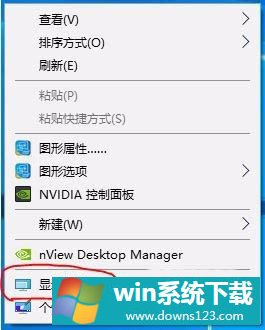
2、进入【显示设置】。
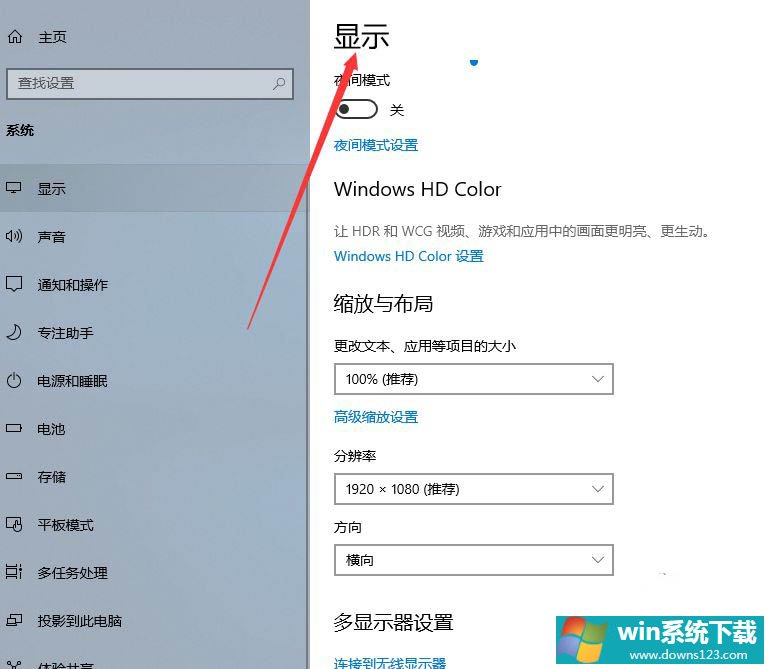
3、点击【显示】下【多显示器设置】连接双屏。

4、键盘【win+p]快捷键,切屏快捷键。
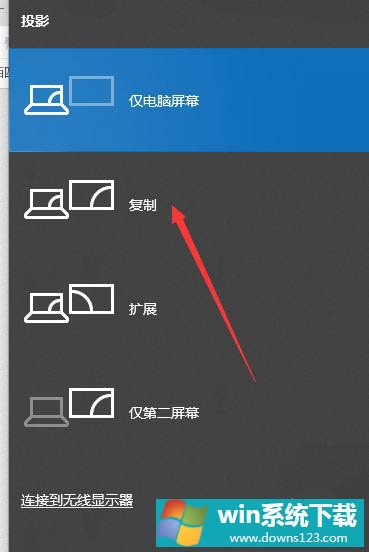
5、【复制】和【扩展】模式如下。
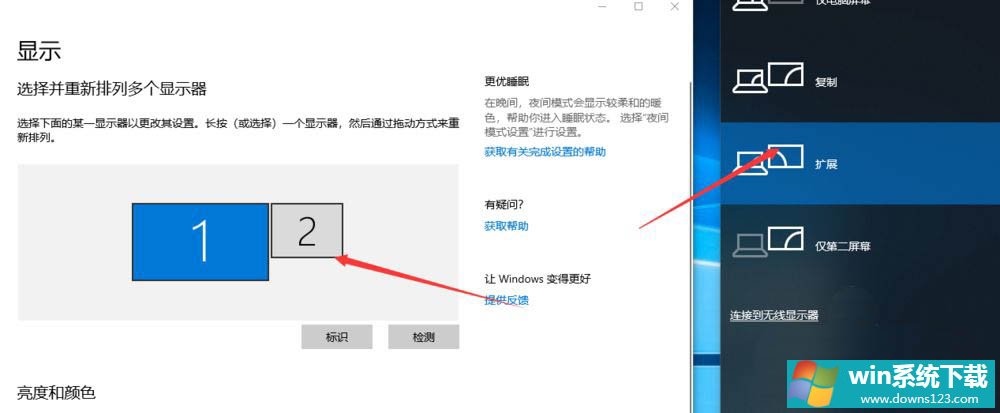
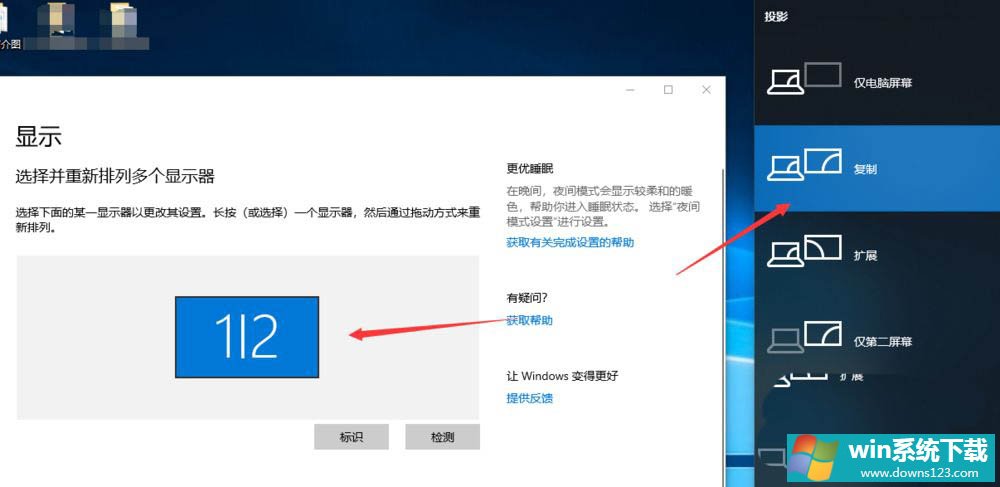
6、点击【仅第二屏幕】完成切屏。